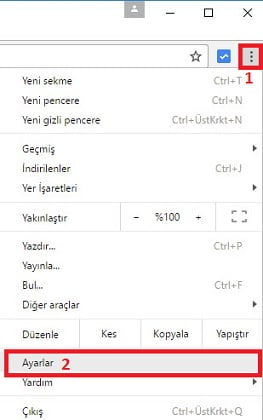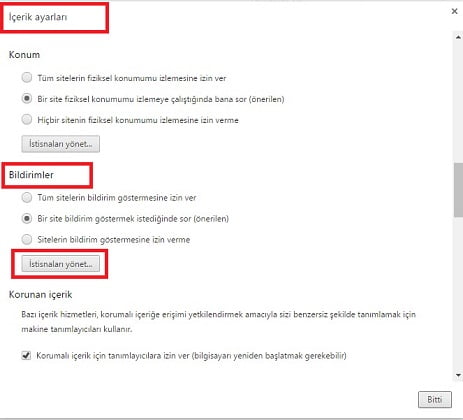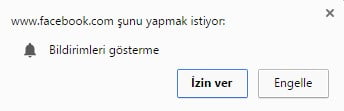En çok tercih edilen web tarayıcılarından biri olan Google Chrome’un bilindiği gibi ‘’yeni’’ sayılabilecek bir özelliği olan Tarayıcı Bildirimleri Özellliği’ni kendi isteğinize göre düzenleyebiliyorsunuz. Örneğin Facebook sayfasındaki tarayıcı bildirimlerine izin verdiniz, çok fazla bildirim gelmeye başladı ve rahatsız oldunuz. Ayarlardan engelleyebilirsiniz. Bu yazımızda sizlerle bu işlemlerin nasıl yapıldığını adım adım paylaşacağız.
- Aşağıda görüldüğü gibi Seçenekler simgesine tıklayalım. Açılan menüden Ayarlar’a girelim.
- Genel Ayarlar sayfası açıldığında sayfanın en altına inelim ‘’Gelişmiş Ayarları Göster’’ seçeneğini tıklayalım.
- Bir sonraki adımda ‘’İçerik Ayarları’’ seçeneğine tıklayalım.
- Bildirimler sekmesi altında ‘’istisnaları Yönet’’ seçeneğine tıklayalım.
- İstisnaları yönet seçeneğine girdiğimizde aşağıdaki gibi izin verilen ve engellenen siteler görünüyor.
- Örnek olarak burada com sayfasının tarayıcı bildirimlerini engellemek için ‘’Engelle’’ diyelim ve Bitti seçeneğine tıklayalım.
- İşlem tamamlandı. Artık com dan tarayıcı bildirimi almayacağız. İstediğimiz zaman yine izin verebiliriz.
- Ayrıca yukarıdaki görüntüde İzin ver/Engelle kutucuğunun yanında bulunan x işaretine tıklarsak, bildirimler açısından com’u cihaza unutturmuş oluruz. Yani Facebook.com’a girdiğimizde aşağıdaki gibi yine soracaktır.
Burada da isteğinize göre seçim yapabilirsiniz